Решавање проблема са Временском линијом у оперативном систему Windows 10
Функција Временска линија је била међу највише очекиваним новинама у априлском ажурирању оперативног система Windows 10. Иако ју је Microsoft најавио доста рано, њено званично представљање је уследило тек ове године. Теоретски, ова функција би требало да почне са радом одмах по инсталирању Spring Creators Update. Међутим, то није увек случај. Иако се Временска линија појављује у корисничком интерфејсу, понекад се дешава да не памти ваше активности. У наставку су представљени неки од корака које можете испробати у циљу решавања овог проблема.
За почетак, Временској линији је потребно извесно време да сакупи податке о вашим активностима, конкретно најмање 24 сата. Дакле, уколико није прошло бар један дан од ажурирања на најновију верзију, дајте јој потребно време.
Провера статуса Временске линије
Најпре, уверите се да је Временска линија укључена, односно да има дозволу за прикупљање ваше историје активности. Отворите апликацију Подешавања, затим идите на одељак Приватност и изаберите подмени Историја активности.
Потребно је да буде штиклирана опција „Дозволи систему Windows да прикупља моје активности са овог рачунара“.
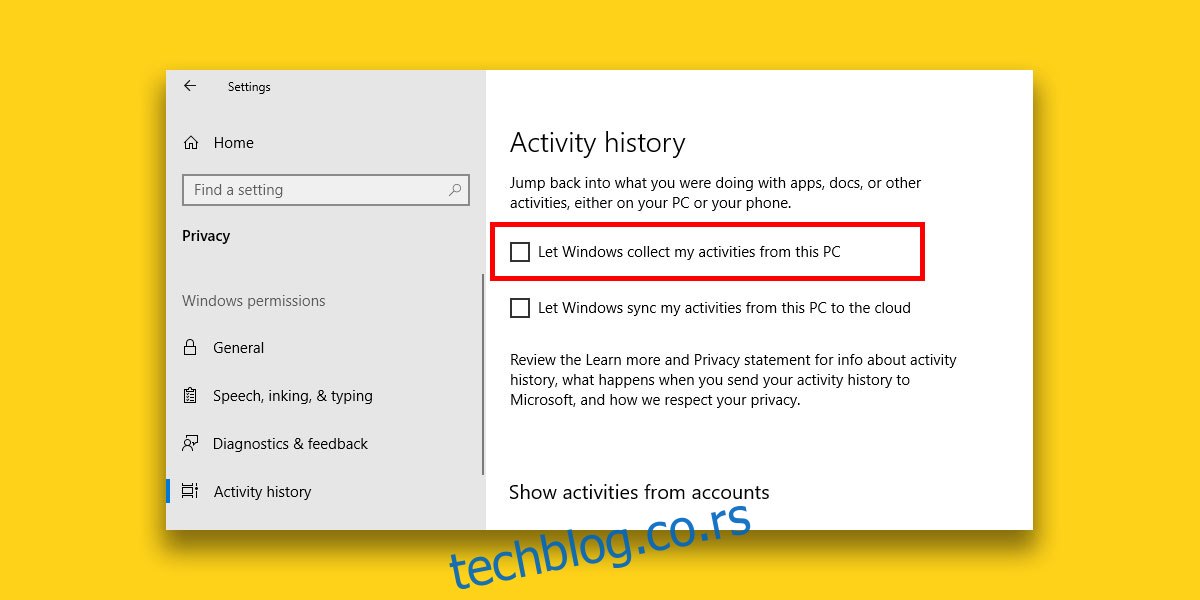
Брисање историје активности
Можда ће бити потребно да на неки начин „покренете“ Временску линију, колико год то звучало чудно. Отворите Подешавања, па идите на одељак Приватност. Поново одаберите Историја активности, скролујте надоле до дела Обриши историју активности и кликните на дугме Обриши. Ово урадите чак и ако Windows 10 није имао времена да сакупи податке о вашим активностима.
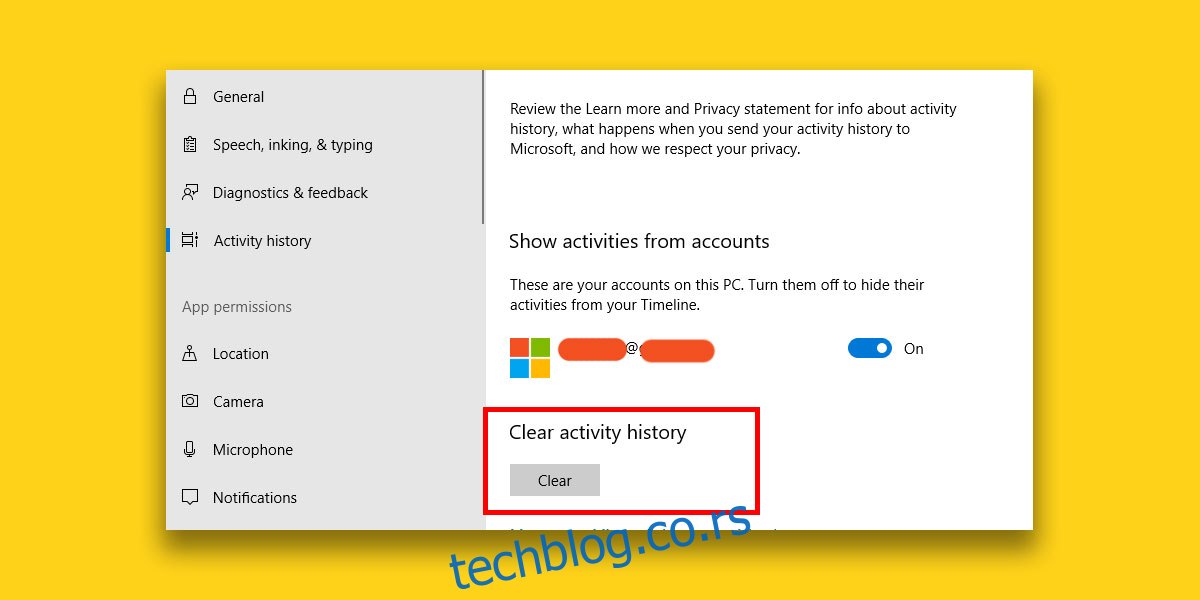
Привремени прелазак на локални налог
Ово решење можда није најпрактичније, али је ефикасно. Отворите Подешавања и пређите на одељак Налози. На картици Ваше информације, кликните на опцију „Пријавите се са локалним налогом“. Након преласка на локални налог, Временска линија би требало да почне исправно да функционише.
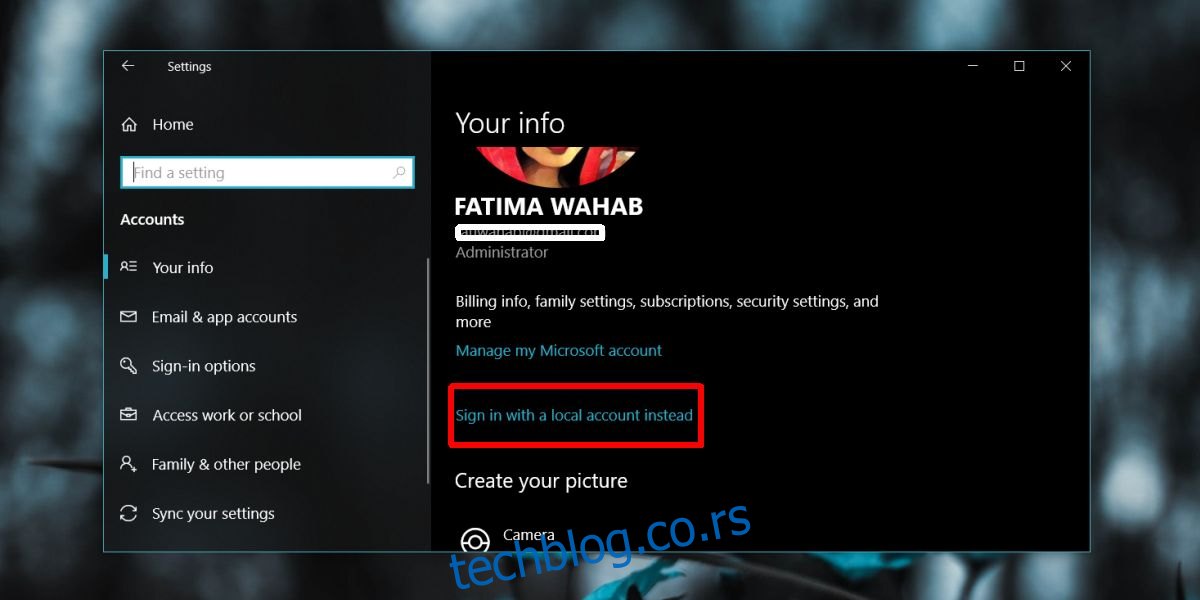
Пре него што се вратите на свој Microsoft налог, можда бисте требали неко време користити локални налог. Корисници наводе да прелазак на локални налог често тренутно решава проблем са Временском линијом. Међутим, уколико се проблем не реши одмах, препоручује се да неко време користите рачунар искључиво са локалним налогом. Након неког времена, функција би требало да се покрене. Када се то деси, можете се вратити на свој Microsoft налог.
Такође је важно напоменути да Временска линија ради само са апликацијама које ту функцију подржавају. Уколико Временска линија не приказује све апликације које очекујете, то може бити због тога што та апликација још увек није компатибилна са овом функцијом. Све стандардне апликације раде исправно. Како бисте тестирали да ли је проблем у апликацији или самој функцији, користите Edge прегледач неко време.